笔记本电脑要怎么在线一键重装win7系统呢?最近有用户的笔记本电脑用着用着就出现了一些系统故障问题,听说重装系统这种方式可以解决问题。那到底如何重装系统呢?小编今天就给大家分享一篇笔记本电脑在线一键重装win7系统的详细教程吧。
相关教程:
注:退出所有杀毒工具才能打开韩博士,保证电脑中至少有2个分区提前备份好系统盘的重要文件后才可以进行重装系统,以免文件丢失。
准备工具:
韩博士装机大师
需要重装系统的联网笔记本电脑一台
安装步骤:
1.打开韩博士装机大师,选择韩博士界面中的开始重装进入。
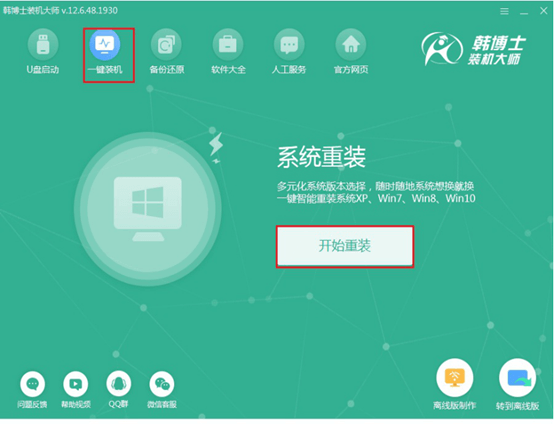
2.开始在韩博士提供的系统文件选择界面中找到合适的win7系统文件进行下载。
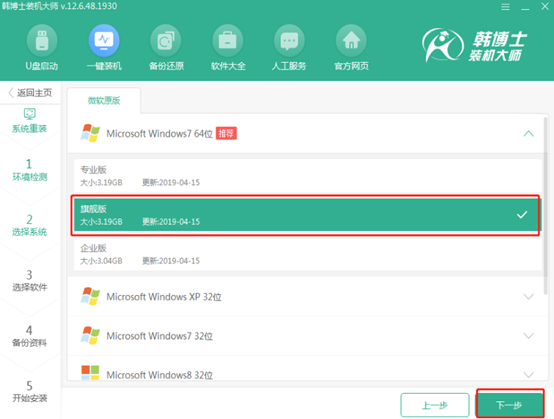
3.韩博士会全自动下载所选择的win7系统文件,无需任何手动操作。
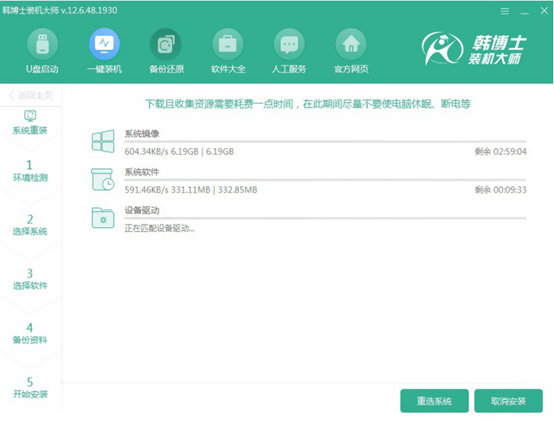
4.等待韩博士部署好环境时重启电脑。
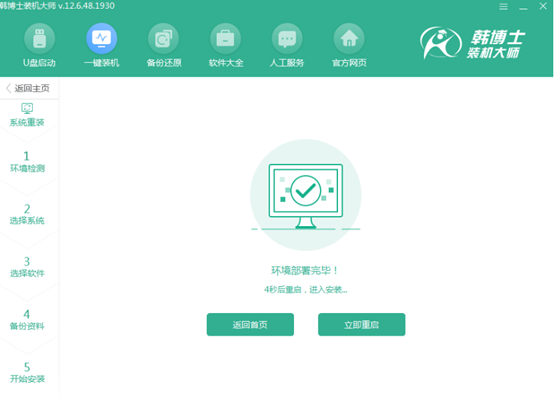
5.成功打开启动管理器界面后,使用方向键选择第二项回车进入。
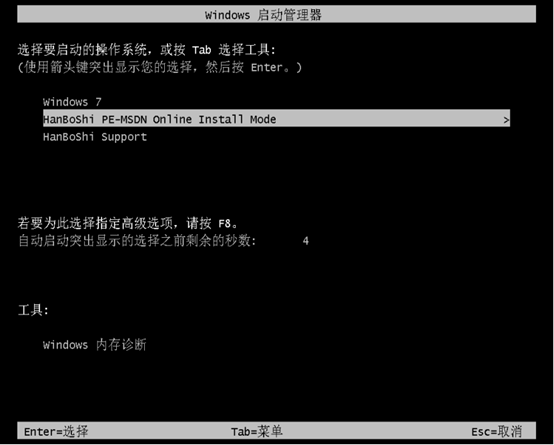
6.韩博士会自动弹出安装win7系统界面,安装过程不需要手动操作,随后按照步骤重启电脑。等待多次重启部署安装后,电脑最终自动进入重装完成的win7桌面。
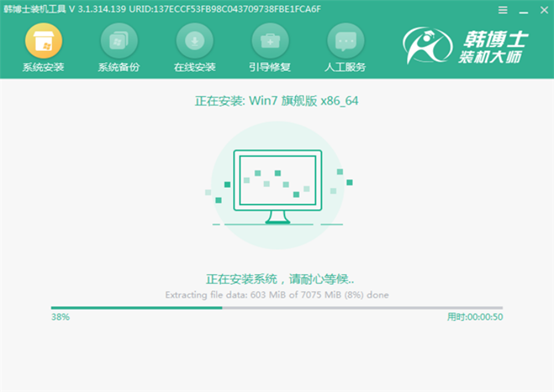
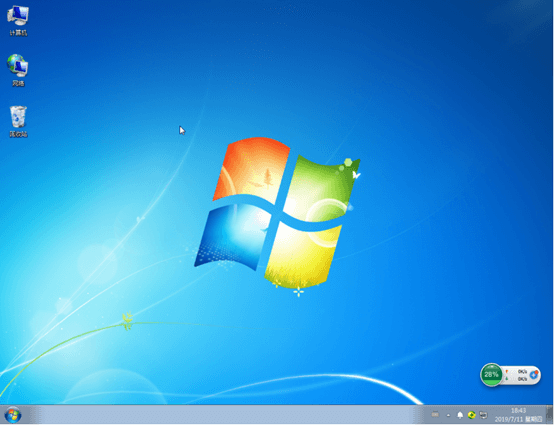
这时候笔记本电脑就成功在线一键重装win7操作系统了,假如你觉得有用的话可以将此篇教程收藏好,以备不时之需。

